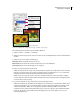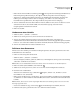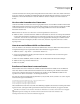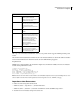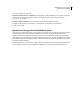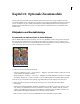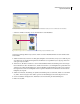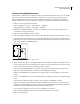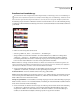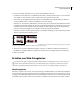Operation Manual
718
Kapitel 21: Optionale Zusatzmodule
Photoshop wird mit einer Reihe optionaler Zusatzmodule, Erweiterungen und Vorgaben ausgeliefert, die nicht
automatisch installiert werden. Sie finden diese optionalen Komponenten auf der Installations-CD/DVD im Ordner
„Extras“. Der Ordner „Goodies“ enthält auch die PDF-Datei „OptionalPluginsReadMe“ mit Anweisungen zum
Installieren der Zusatzmodule und Vorgaben sowie Informationen zum Herunterladen von zusätzlichen, älteren
Zusatzmodulen.
Bildpakete und Kontaktabzüge
Zusammenfassen mehrerer Fotos in einem Bildpaket
Mit dem Befehl „Bildpaket“ können Sie mehrere Versionen eines Quellbildes auf einer einzigen Seite unterbringen.
Dies entspricht dem Verfahren, das von Fotostudios beim Anfertigen von Schulfotos oder von anderen Fotosets
angewendet wird. Sie können auch verschiedene Bilder auf derselben Seite platzieren. Es stehen verschiedene Größen-
und Positionierungsoptionen zum Anpassen des Paketlayouts zur Auswahl.
Bildpaket-Layout
1 Führen Sie einen der folgenden Schritte durch:
• (Photoshop) Wählen Sie „Datei“ > „Automatisieren“ > „Bildpaket“. Wenn mehrere Bilder geöffnet sind, wird das
vorderste Bild für das Bildpaket verwendet.
• (Bridge) Wählen Sie „Werkzeuge“ > „Photoshop“ > „Bildpaket“. Der Befehl „Bildpaket“ verwendet das erste Bild,
das in Bridge aufgelistet ist, es sei denn, Sie haben vor der Auswahl des Befehls ein bestimmtes Bild ausgewählt.
Wenn Sie nur das vorderste Bild oder ein in Bridge ausgewähltes Bild verwenden, fahren Sie mit Schritt 3 fort.
2 Führen Sie einen der folgenden Schritte durch, um dem Layout ein weiteres Bild oder mehrere Bilder
hinzuzufügen:
• Wählen Sie im Dialogfeld „Bildpaket“ im Bereich „Quellbilder“ aus dem Menü „Verwenden“ entweder „Datei“
oder „Ordner“ aus und klicken Sie dann auf „Durchsuchen“ (Windows) bzw. „Wählen“ (Mac OS). Wenn Sie
„Ordner“ ausgewählt haben, können Sie das Kontrollkästchen „Alle Unterordner einschließen“ aktivieren, um
auch die Bilder in das Bildpaket aufzunehmen, die sich in Unterordnern befinden.
• Klicken Sie im Vorschau-Layout auf einen Platzhalter und suchen und wählen Sie dann ein Bild.